Добро пожаловать в мир безопасных расставаний с вашим любимым МакБук! Продажа устройства может быть захватывающим моментом, полным возможностей, но одновременно важно убедиться, что ваши личные данные останутся там, где они и должны быть — в прошлом. На Anout мы предлагаем вам уникальный гид по безопасному стиранию данных с вашего МакБука перед продажей.
| Вопрос | Ответ | Рекомендация |
| Почему важно стирать данные? | Стережение данных предотвращает доступ к личной информации, гарантируя безопасность. | Перед продажей МакБука важно удостовериться, что все личные данные удалены. |
| Как выбрать метод стирания? | Рекомендуется использовать форматирование жесткого диска через режим восстановления Mac OS Extended (Journaled). | Этот метод обеспечивает надежное стирание данных, предотвращая их восстановление. |
| Можно ли восстановить данные? | При использовании правильных методов, восстановление данных становится крайне сложным, и обычные программы восстановления не смогут вернуть утерянную информацию. | При правильном стирании, данные трудно восстановить, обеспечивая защиту конфиденциальности. |
| Доверять ли сторонним программам? | Некоторые сторонние программы могут быть эффективны, но следует выбирать надежные и проверенные инструменты. | Используйте сторонние программы только после тщательного изучения и удостоверения в их надежности. |
| Если не уверен в навыках, что делать? | Лучше обратиться за помощью к профессионалам, таким как сервисный центр Apple, чтобы гарантировать правильное стирание данных и сохранность устройства. | Если сомневаетесь в своих навыках, профессиональная помощь обеспечит правильную подготовку устройства к продаже и защитит ваши данные. |
Как подготовить макбук к продаже
Шаг 1: Резервное копирование данных
Перед тем как начать процесс подготовки к продаже, убедитесь, что все ваши важные данные сохранены. Используйте Time Machine или iCloud для создания полного резервного копирования. Это гарантирует, что после стирания данных вы сможете легко восстановить все необходимые файлы на новом устройстве.
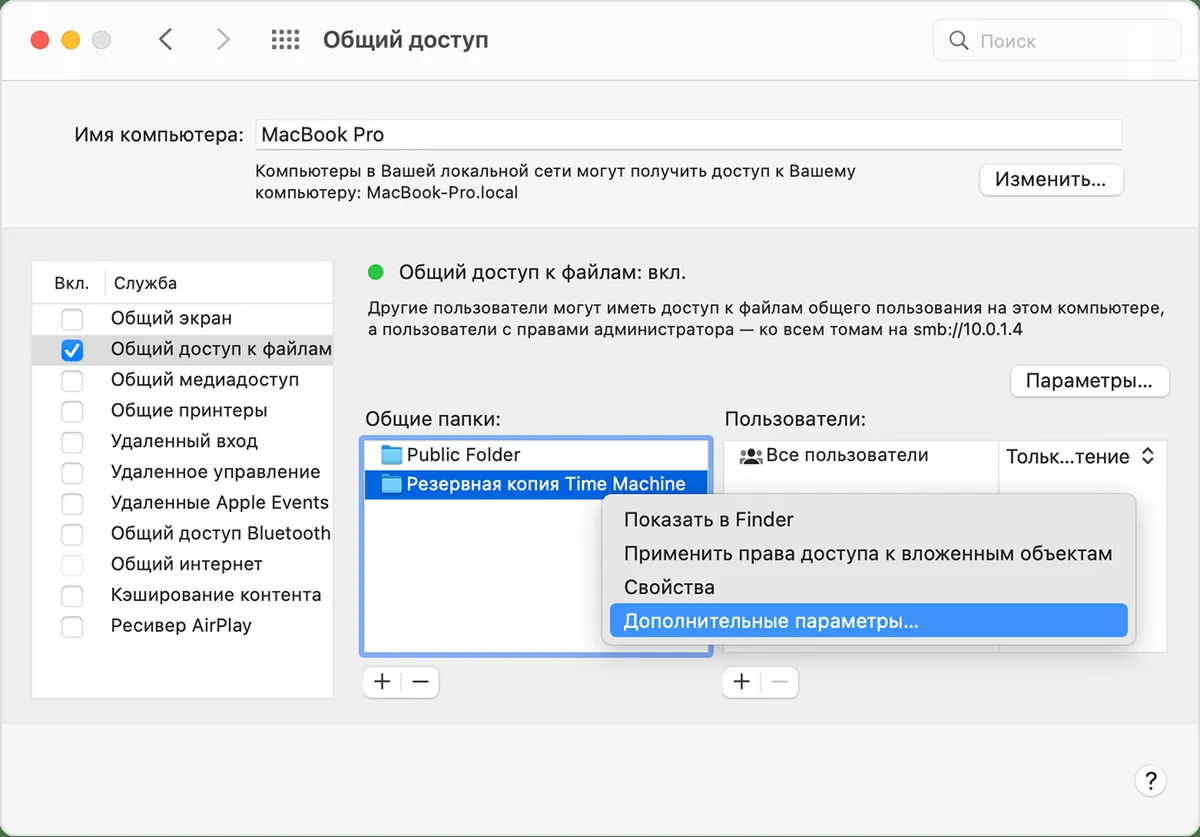
Шаг 2: Отключение от всех учетных записей
Отключите iCloud:
- Перейдите в «Настройки» (System Preferences).
- Нажмите на «Apple ID» и выберите «iCloud».
- Снимите флажок напротив всех приложений, чтобы отключить их от iCloud.
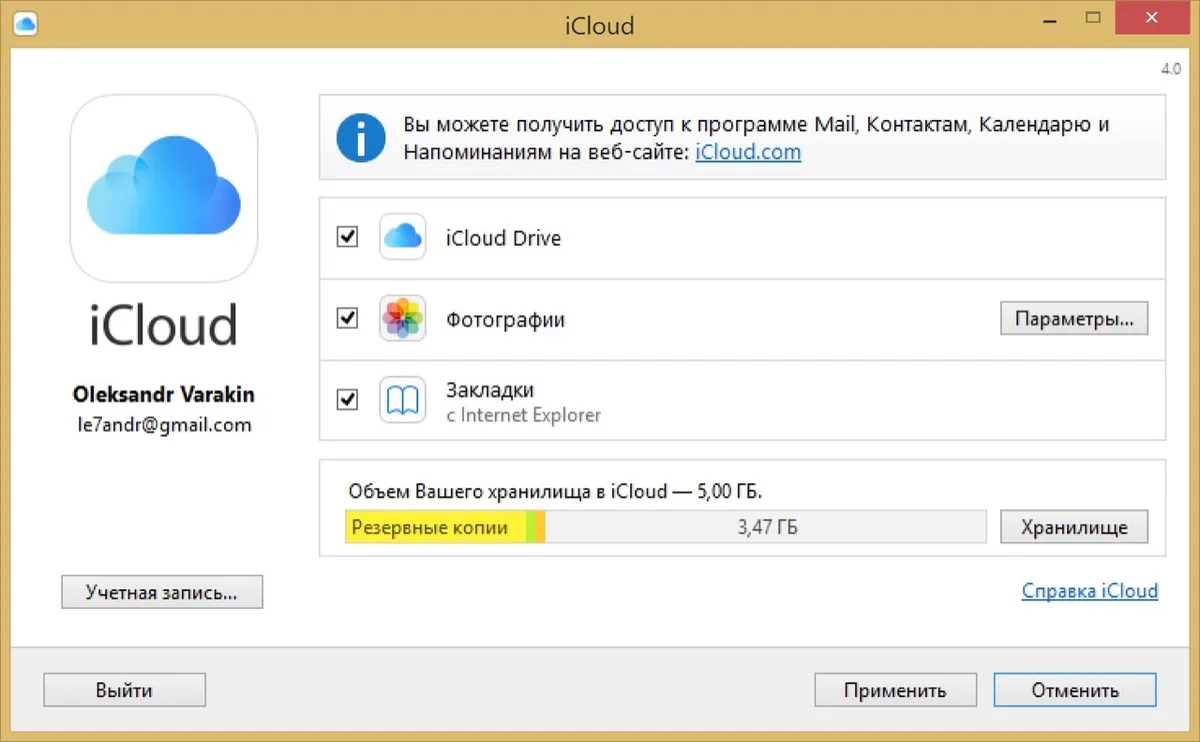
Отключите iMessage и FaceTime:
- Откройте «Настройки».
- Перейдите в раздел «iMessage» и «FaceTime» и выйдите из своей учетной записи.
Отключите другие учетные записи:
- Проверьте, что вы вышли из всех аккаунтов, связанных с приложениями, такими как iTunes, App Store и другими службами.
Шаг 3: Отключение от учетной записи Mac
Выход из учетной записи iCloud:
- В «Настройках» выберите «Apple ID».
- Нажмите «Выйти», введите пароль, и выберите «Выйти из всех учетных записей».
Отключение «Найти iPhone»:
- Если активирована функция «Найти iPhone», отключите ее в настройках iCloud.
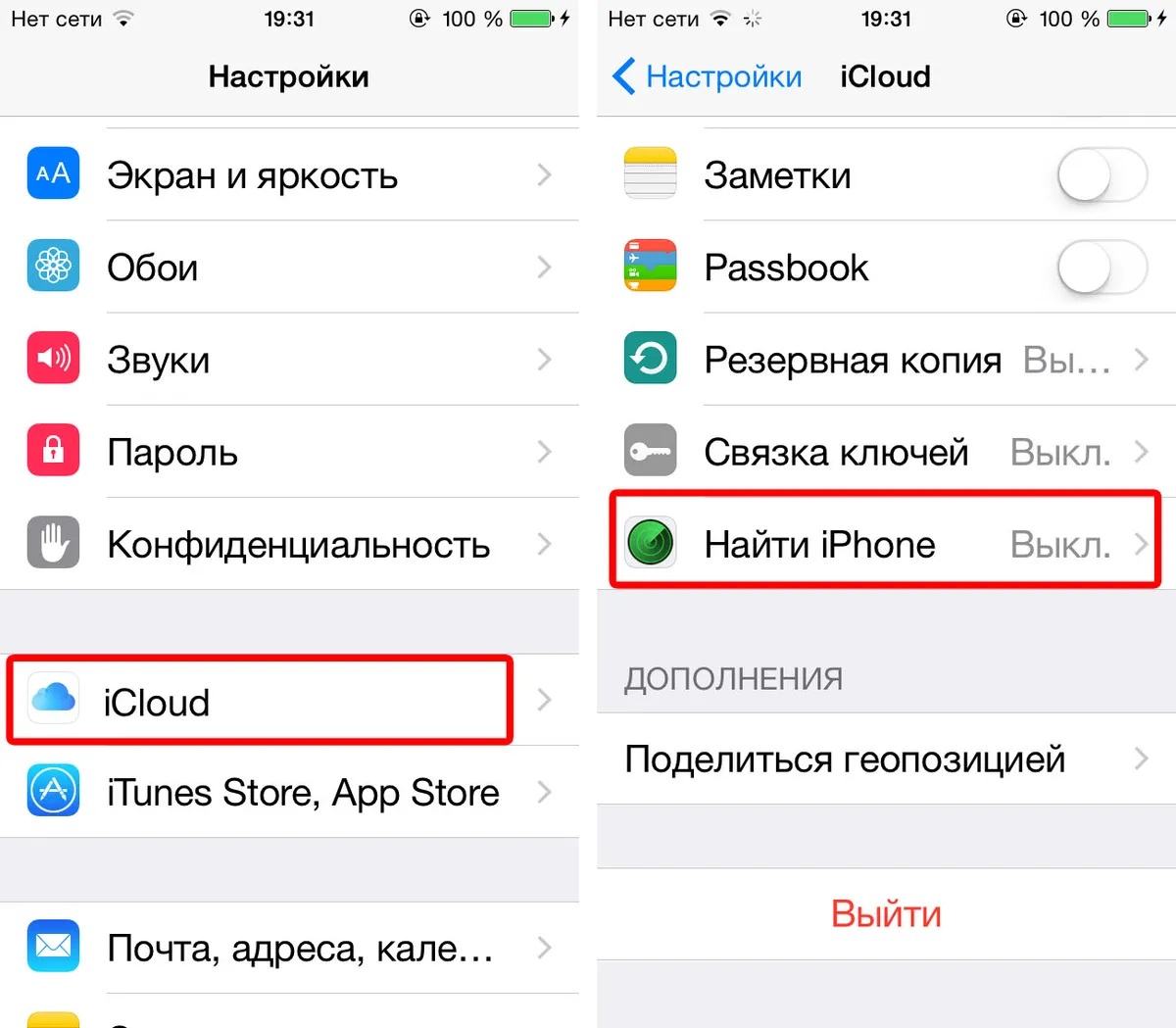
Шаг 4: Форматирование жесткого диска
Перезагрузите в режим восстановления:
- Выключите МакБук.
- Затем включите его, удерживая клавиши Command и R во время загрузки.
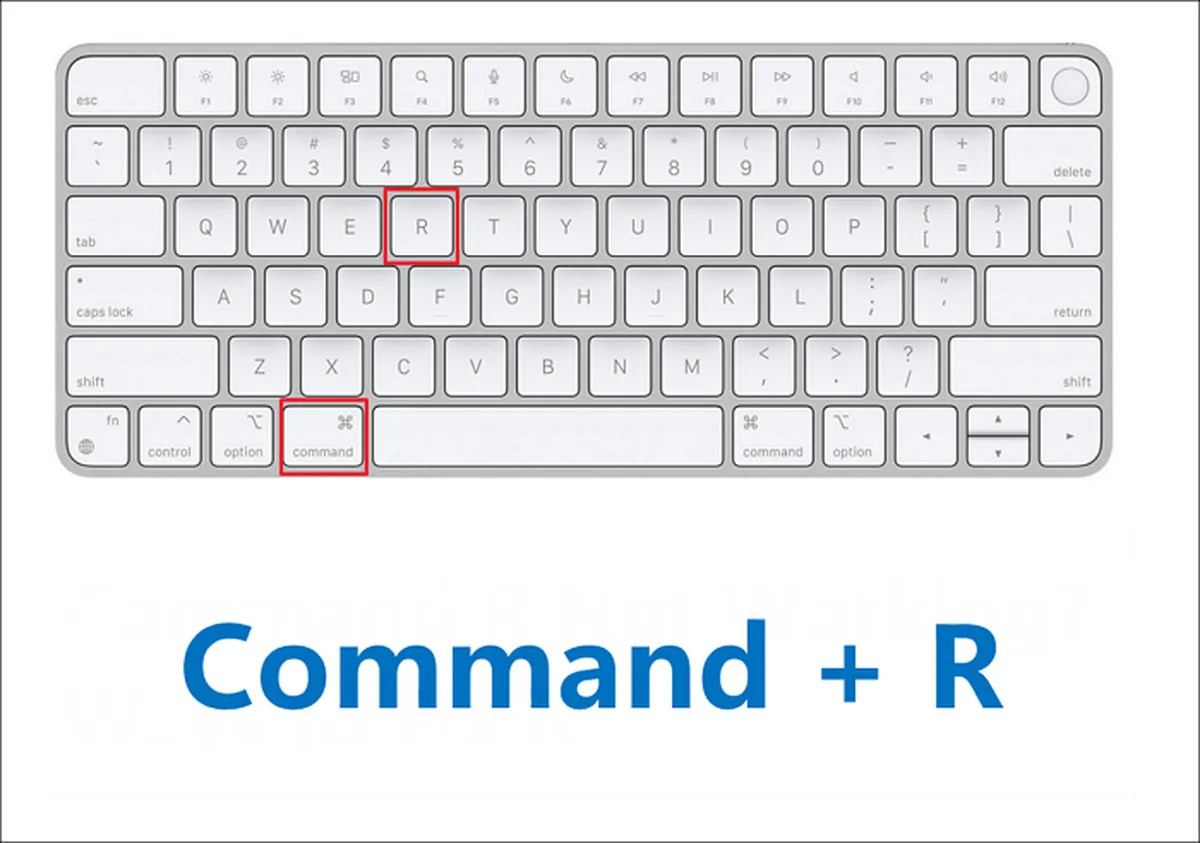
Выберите «Дисковая утилита»:
- В меню выберите «Дисковая утилита» и нажмите «Далее».
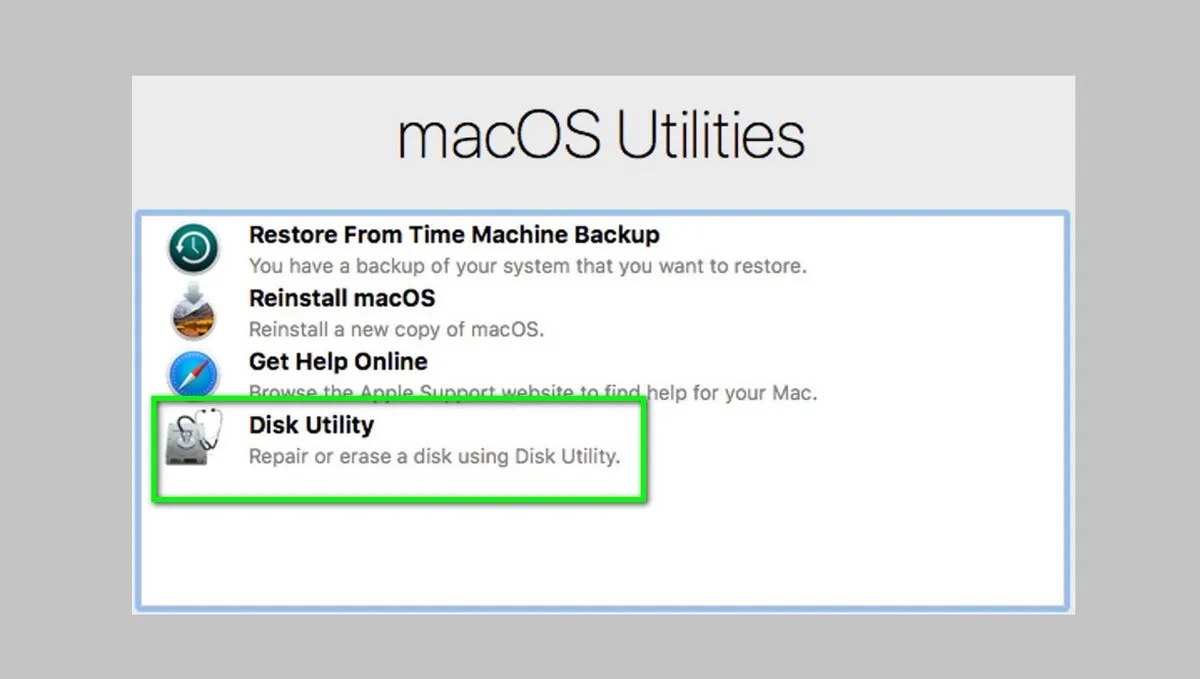
Выберите жесткий диск:
- Выберите ваш жесткий диск в списке слева и нажмите «Стереть».
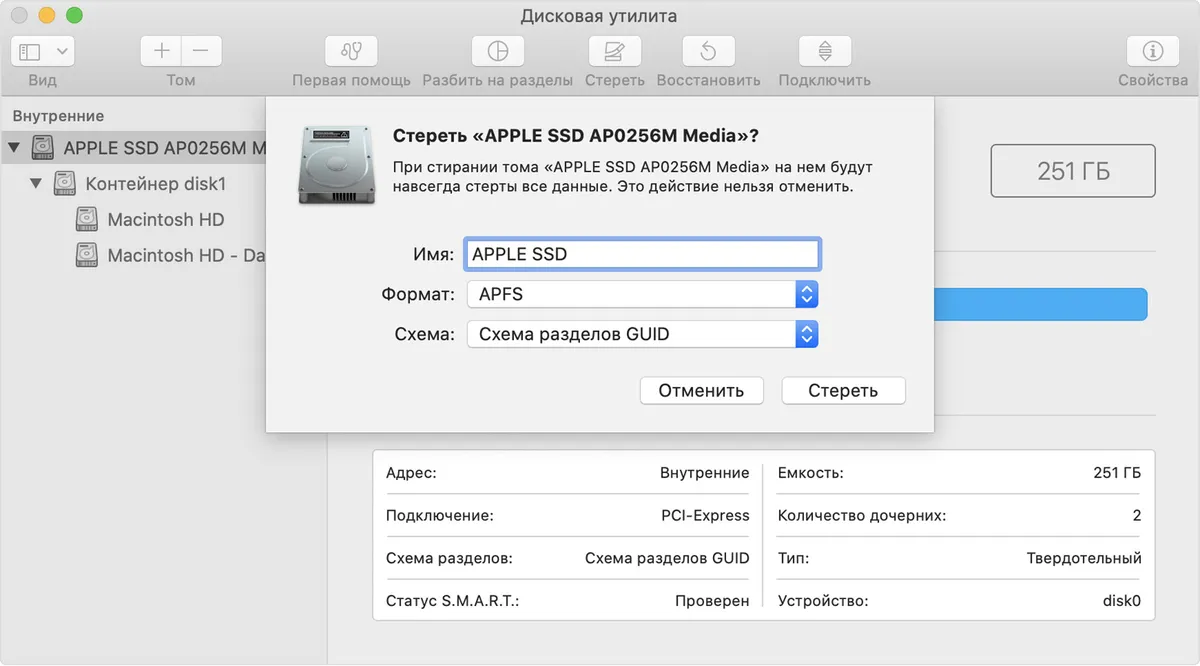
Выберите форматирование:
- Выберите формат «Mac OS Extended (Journaled)» и нажмите «Стереть».
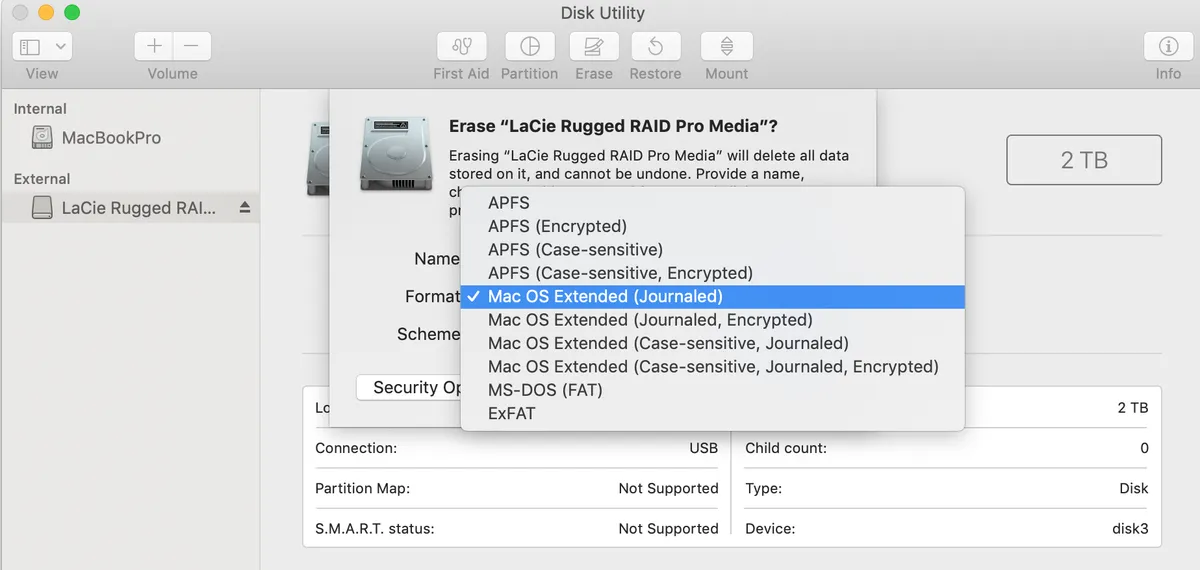
Закройте Дисковую утилиту:
- После завершения форматирования закройте Дисковую утилиту.
Шаг 5: Переустановка macOS
- Перезагрузите в режим восстановления, как в Шаге 4.
- Выберите «Переустановить macOS»: Следуйте инструкциям мастера установки.
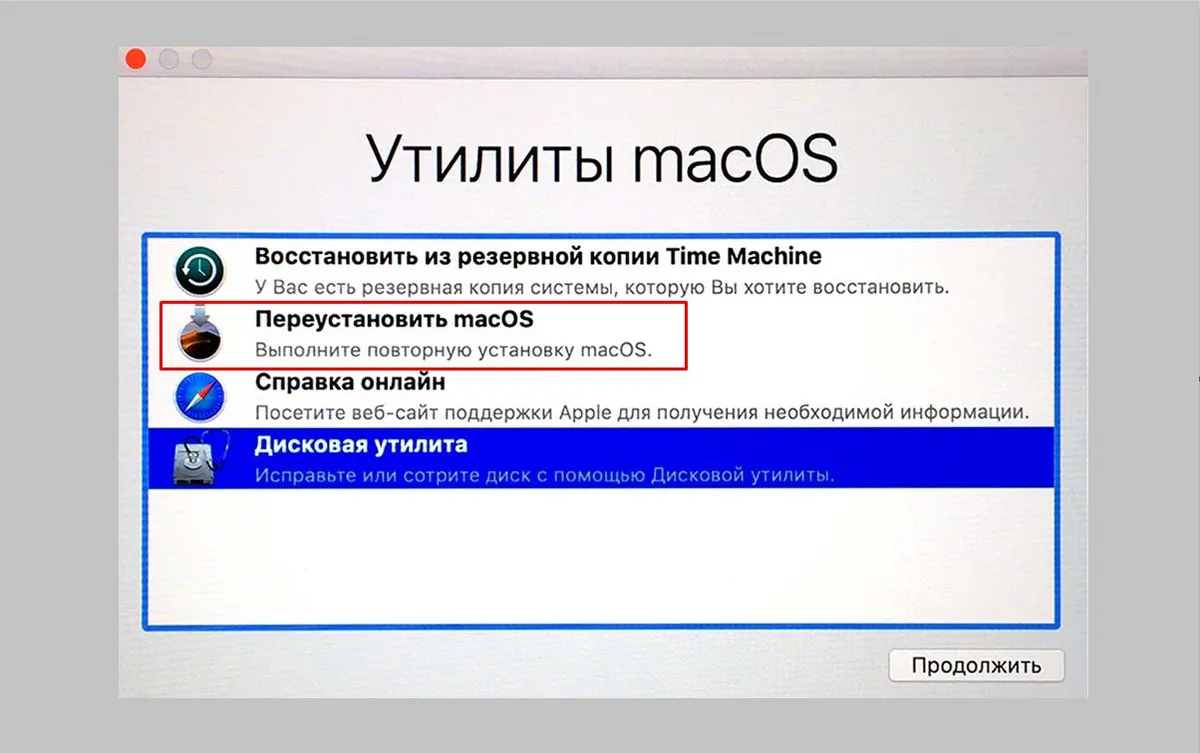
Шаг 6: Настройка нового пользователя
- Создайте нового пользователя: После переустановки создайте нового пользователя.
- Пропустите ввод Apple ID: При запросе введите «Пропустить» для Apple ID.
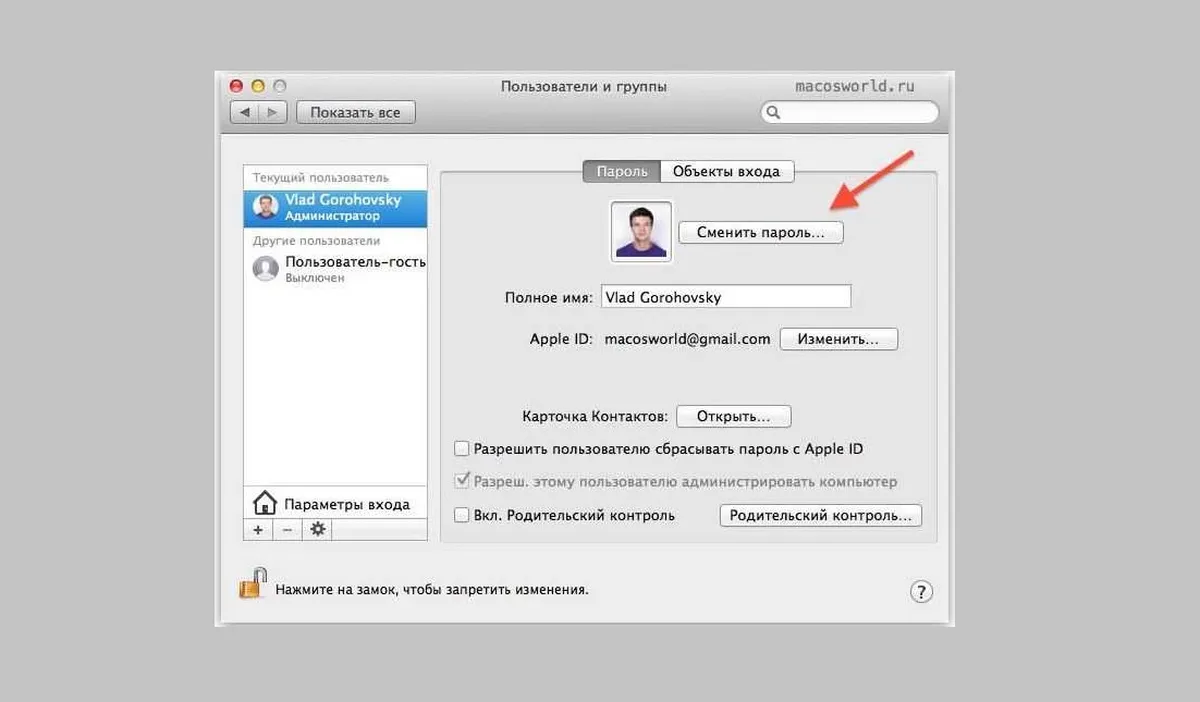
Шаг 7: Проверка
- Проверьте, что все учетные записи удалены: Перейдите в «Настройки» > «Пользователи и группы» и убедитесь, что там только новый пользователь.
- Проверьте, что все данные стерты: Перейдите в «Дисковая утилита» и убедитесь, что жесткий диск форматирован.
После завершения этих шагов, ваш МакБук готов к продаже, и ваши личные данные полностью стерты.
Как почистить макбук перед продажей
Чистка физического устройства также важна при подготовке МакБука к продаже.

Шаг 1: Выключите и отсоедините все кабели
Перед началом процесса убедитесь, что МакБук выключен. Отсоедините все подключенные кабели, включая зарядное устройство и любые внешние устройства.
Шаг 2: Очистка поверхности и клавиш
Используйте мягкую сухую тряпку:
- Протрите внешнюю поверхность МакБука сухой мягкой тряпкой, чтобы удалить пыль и отпечатки пальцев.
Очистите клавиатуру:
- Используйте сжатый воздух или мягкую кисть, чтобы удалить пыль между клавишами.
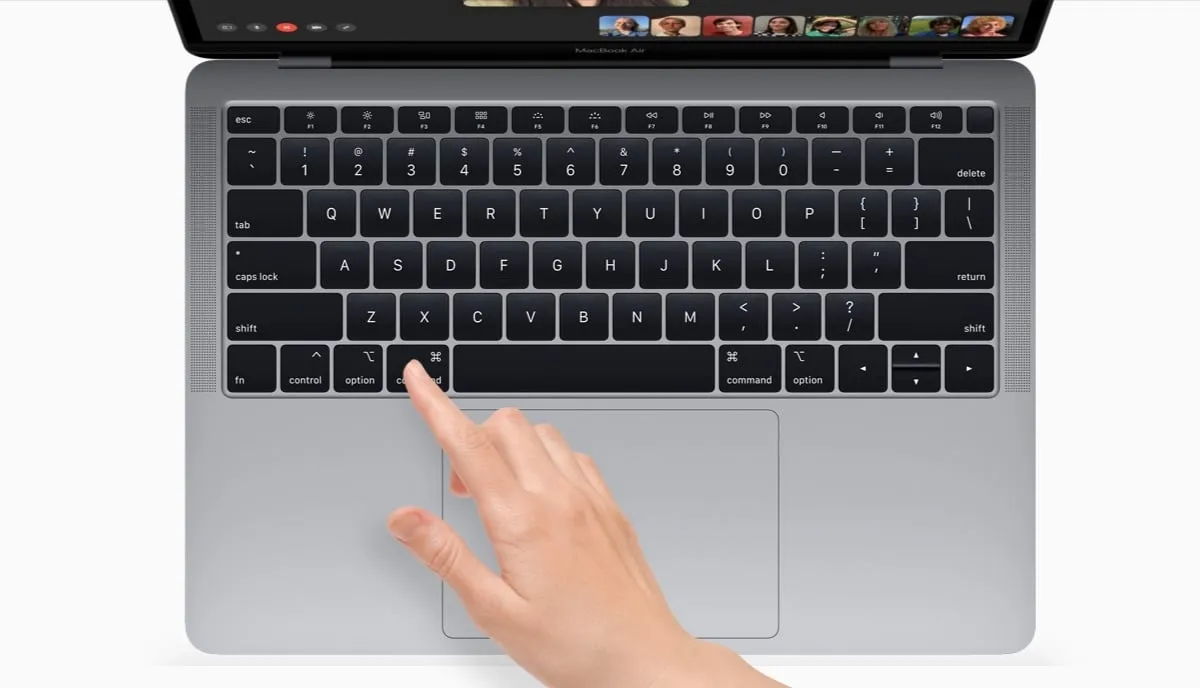
Удалите пятна с экрана:
- Используйте специальную мягкую салфетку для экранов, смоченную небольшим количеством воды или специального раствора для чистки.
Шаг 3: Очистка портов и разъемов
Используйте сжатый воздух:
- Продуйте порты и разъемы сжатым воздухом, чтобы удалить пыль и мусор.

Очистите разъемы:
- Если есть видимые загрязнения в разъемах, можно использовать мягкую кисть или палочку, покрытую микрофиброй, чтобы аккуратно удалить их.
Шаг 4: Очистка корпуса и дна
Используйте влажную салфетку:
- Для удаления более стойких загрязнений можно использовать влажную салфетку. Убедитесь, что она не слишком мокрая, чтобы избежать попадания влаги внутрь устройства.
Обработка корпуса:
- Для удаления царапин с корпуса можно применить специальные средства для полировки или восстановления поверхности.
Шаг 5: Проверка аксессуаров
Убедитесь, что аксессуары чисты:
- Проверьте, что зарядное устройство и другие аксессуары также чисты и в хорошем состоянии.
Шаг 6: Упаковка
Подготовьте оригинальную упаковку:
- Если у вас есть оригинальная коробка и упаковочные материалы, используйте их для упаковки МакБука. Это может улучшить его привлекательность для покупателя.
Следуя этим шагам, вы подготовите физический аспект МакБука к продаже, сделав его чистым, аккуратным и привлекательным для потенциального покупателя.
Зачем продавать старый МакБук

Продажа старого МакБука может быть обоснованной по нескольким причинам:
- Обновление техники: Если вы решите приобрести новое устройство с более современными характеристиками, продажа старого МакБука может помочь вам частично покрыть расходы на новое устройство.
- Финансовые выгоды: Продажа использованного устройства может принести дополнительные средства, которые можно использовать для различных целей, включая покупку нового компьютера или других технических устройств.
- Освобождение места: Продажа старого МакБука может помочь освободить место в вашем доме или офисе, освеживая пространство и делая его более удобным.
- Экологические соображения: Перепродажа или переработка старого устройства способствует уменьшению объемов электронного мусора и способствует более ответственному отношению к окружающей среде.
- Помощь другим: Покупатели, ищущие доступные опции, могут воспользоваться вашим старым МакБуком. Это может быть шанс предоставить другим людям доступ к технике по более доступной цене.
- Обновление функциональности: Продажа старого МакБука может быть обоснованной, если вы хотите приобрести устройство с новыми функциями, которых может не быть у вашего старого компьютера.
Перед продажей важно убедиться, что вы выполнили все необходимые шаги по удалению личной информации и подготовке устройства.





